Wörterbücher wechseln Dialog
Wird über den Dialog Rechtschreibprüfung geöffnet
Im Dialog Wörterbücher wechseln können Sie Wörterbücher wechseln. Weitere Informationen finden Sie im Abschnitt Wörterbücher wechseln im Artikel Rechtschreibprüfung.
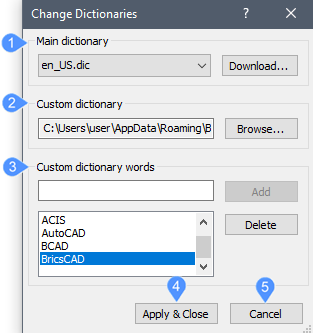
- Hauptwörterbuch
- Benutzerwörterbuch
- Benutzerwörterbuch-Eintrag
- Übernehmen & Schließen
- Abbrechen
Hauptwörterbuch
Gibt das Hauptwörterbuch an, das für die Rechtschreibprüfung verwendet werden soll.
- Dateiname
- Gibt die Wörterbuchdatei an, die als Hauptwörterbuch verwendet werden soll. Verfügbare Dateien werden in der Dropdown-Liste angezeigt.
- Herunterladen
- Lädt weitere Wörterbücher von OpenOffice.org herunter. Öffnet den Webbrowser auf der Seite: https://extensions.openoffice.org/dictionaries
Benutzerwörterbuch
Gibt ein benutzerdefiniertes Wörterbuch an, das für die Rechtschreibprüfung verwendet werden soll. Verwenden Sie benutzerdefinierte Wörterbücher für fachspezifische Wörter, wie z. B. medizinische oder mechanische Begriffe.
- Speicherort der Datei
- Gibt den Dateinamen und den Speicherort eines benutzerdefinierten Wörterbuchs an, das zusätzlich zum Hauptwörterbuch verwendet werden soll.
- Durchsuchen
- Öffnet den Dialog Wähle Benutzerwörterbuch aus, um eine benutzerdefinierte Wörterbuchdatei auszuwählen.
Benutzerwörterbuch-Eintrag
Gibt Wörter an, die in das benutzerdefinierte Wörterbuch aufgenommen werden sollen.
- Wortfeld
- Hier können Sie ein Wort eingeben, das in das benutzerdefinierte Wörterbuch aufgenommen werden soll.
- Hinzufügen
- Fügt das Wort, das Sie in das Wortfeld eingegeben haben, dem benutzerdefinierten Wörterbuch hinzu.
- Wortliste
- Zeigt alle im benutzerdefinierten Wörterbuch enthaltenen Wörter an.
- Löschen
- Löscht ein ausgewähltes Wort aus dem Benutzerwörterbuch.
Übernehmen & Schließen
Wendet Ihre Änderungen an und schließt den Dialog. Die benutzerdefinierte Wörterbuchdatei wird erst mit hinzugefügten oder gelöschten Wörtern aktualisiert, nachdem Sie Übernehmen & Schließen gewählt haben.
Abbrechen
Schließt den Dialog, ohne die Änderungen zu übernehmen.

